- AutoCAD 2017免费下载(1)
- AutoCAD 2017免费下载
- AutoCAD 2018免费下载
- AutoCAD免费 (1)
- AutoCAD免费 - 任何代码示例
- AutoCAD 2019和2019.1
- AutoCAD 2019和2019.1(1)
- AutoCAD LT下载
- AutoCAD LT下载(1)
- 下载免费游戏 (1)
- 免费的钱 (1)
- 免费 (1)
- AutoCAD免费试用版2020
- AutoCAD免费试用版2020(1)
- 下载免费游戏 - 无论代码示例
- AutoCAD和AutoCAD LT之间的区别
- AutoCAD和AutoCAD LT之间的区别(1)
- 免费 robux 下载 (1)
- 免费代码营 (1)
- AutoCAD成功下载提示(1)
- AutoCAD成功下载提示
- 免费 robux 下载 - 任何代码示例
- AutoCAD 2020
- AutoCAD的版本
- AutoCAD练习A
- AutoCAD练习A(1)
- AutoCAD Student 2020版下载(1)
- AutoCAD Student 2020版下载
- 免费代码营 - Python (1)
📅 最后修改于: 2020-12-29 05:40:05 🧑 作者: Mango
AutoCAD 2019免费下载
2019年版的AutoCAD已于2018年4月发布。
我们需要先登录才能下载AutoCAD软件。 AutoCAD的官方网站是autodesk.in或autodesk.com 。
我们需要以教育者或学生身份登录才能使用免费版本的好处。免费版本的许可证有效期为3年。
如果要在商业上使用AutoCAD或用于其他目的,我们可以下载30天的免费试用版。
下面列出了下载AutoCAD 2019 Free版本的步骤:
1.打开浏览器或任何其他搜索引擎。
2.使用URL: https ://www.autodesk.com/education/free-software/autocad。登录窗口将如下图所示:
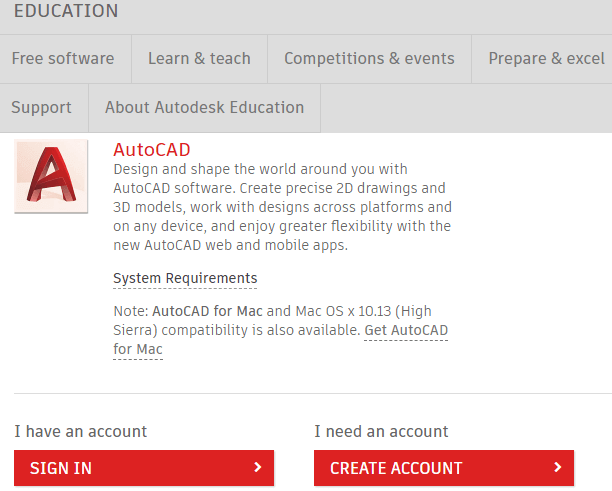
3.我们需要使用与在Autodesk中创建帐户时相同的电子邮件ID和密码登录。
4.输入电子邮件ID和密码。
5。注册后,屏幕将看起来像给定的图像:

6.从“版本”类别的下拉列表中选择“ AutoCAD 2019”版本。操作系统和语言将根据所选版本出现。
版本类别的下拉列表将如下图所示:
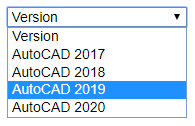
7.现在,我们需要选择操作系统,如下图所示:
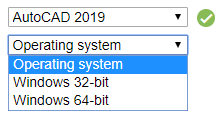
我们可以根据系统要求选择Windows 32位或64位。
8.现在,我们需要从下拉列表中选择语言,如下所示:
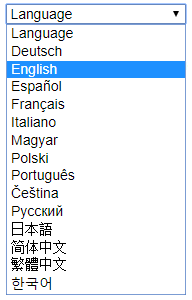
选择以上类别后,窗口现在将如下图所示:
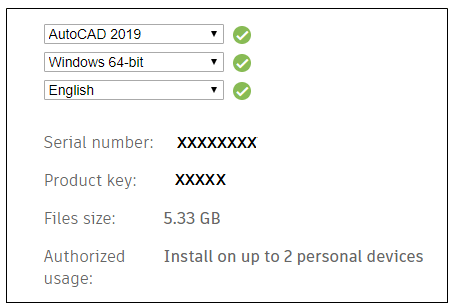
9.在安装AutoCAD时,还需要序列号和产品密钥。
10.单击页面底部的“立即安装”选项。它将显示为:
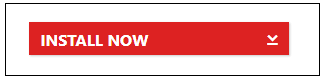
11.接受许可证,然后单击“安装”,如下图所示:

12.打开下载的文件。它将如下图所示。
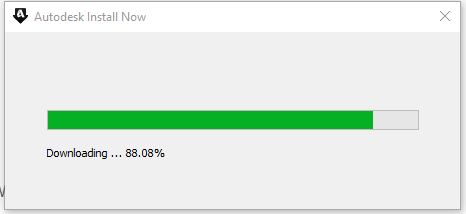
13. AutoCAD窗口将出现。单击“安装”选项,如下图所示:

14.将显示指定序列号的窗口。 Autodesk还将序列号和产品密钥发送到您的电子邮件ID。输入序列号,然后单击下一步按钮,如下图所示:
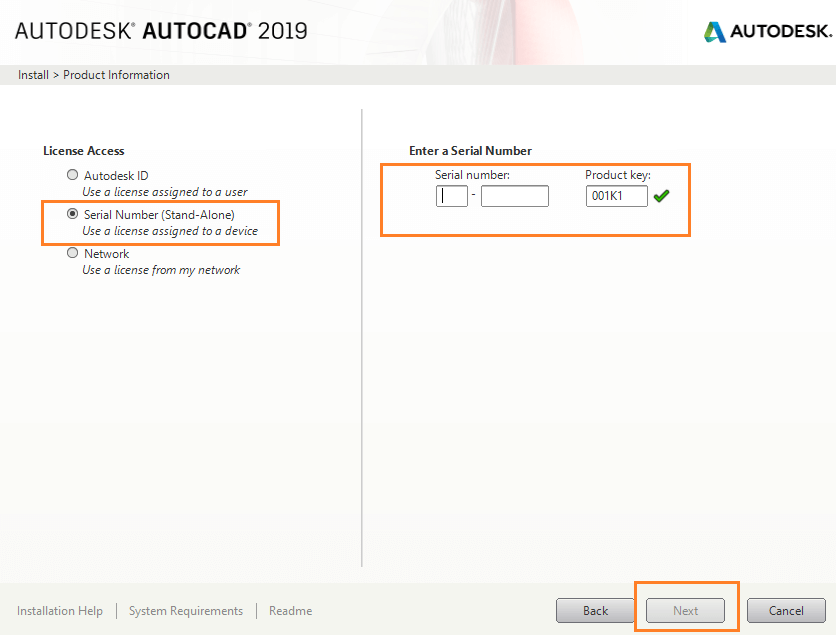
15.现在,再次单击Install,如下图所示:
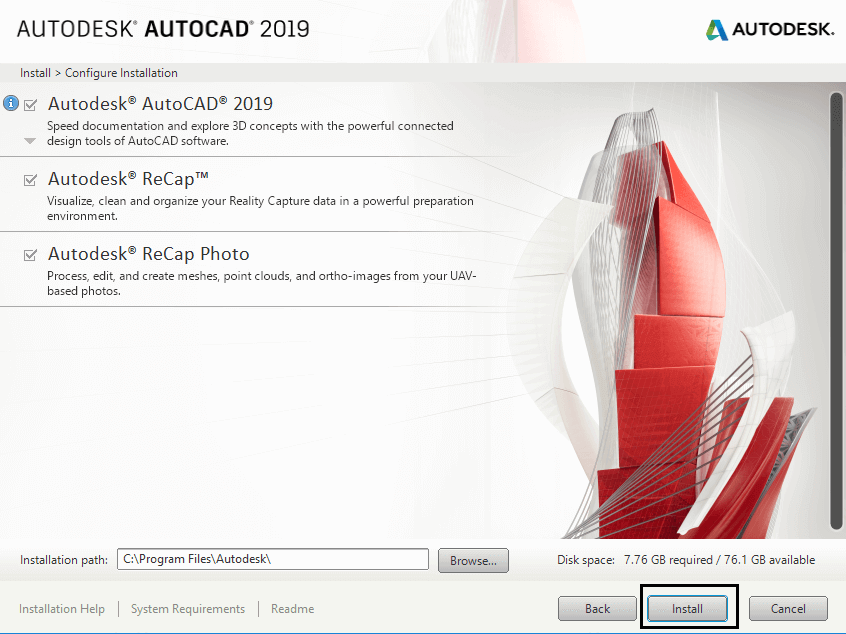
16.下载将开始。我们需要等待一段时间,直到下载完成。
17.安装完成后,单击底部的“完成”选项。
18.现在可以使用AutoCAD软件了。
19.我们可以打开AutoCAD软件并开始创建图形。